【Android】 Androidとchromeの連携 その2 [Mobile]

| 「Chrome to Phone」は相変わらず、"接続できません"とエラーが出ますが、 「android2cloud」の方は解決しました。 |
答えはここ、android2cloudのトップページにありました。
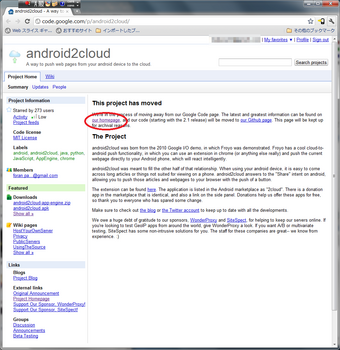
よくみれば、「このプロジェクトは移動しました」って書いてあります。ちゃんと新しいページへのリンクも用意されています(上記イメージ赤丸箇所)
英語と見るやいなや読もうとさえしていなかったのが丸分かりです。スミマセン。
で、上記リンクから移動した先がここ、
プロジェクト名が、「2cloud」に変わっていたんですね。
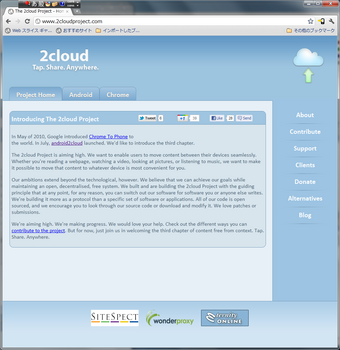
さっそくセットアップしてみます。
■まずは、PC(Chrome)側
2cloudトップページの[Chrome]タブをクリック。
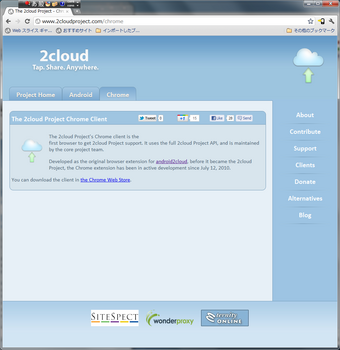
"the Chrome Web Store"とリンクがあるのでクリック。
Chromeのプラグインのページに飛びます。
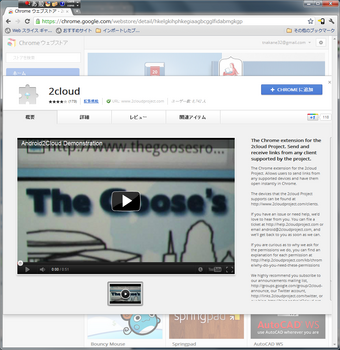
右上の、[+CHROMEに追加]をクリック
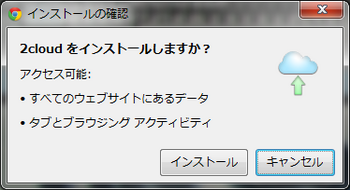
ダイアログで、[インストール]をクリック。
セットアップページが表示される。[Continue]をクリック。
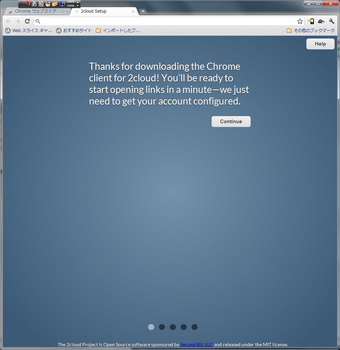
なにやら出てきますが、デフォルトでよいって書いてあるので、そのまま[Save]をクリックしちゃいました。
([Save]クリックで、[Continue]ボタンが表示されるのでそれもクリック)
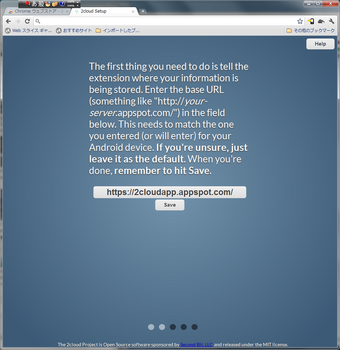
Googleアカウントへのログインが必要らしい。[Log in]をクリック。
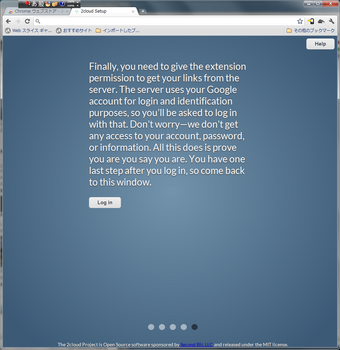
Googleのアクセス許可ページが表示されるので、[アクセスを許可]をクリック。
(Googleにログインしていない場合は、たぶんここでログインを要求されます)
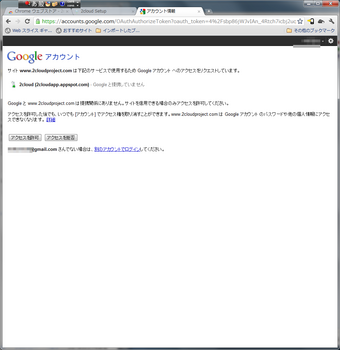
これでPC側は終了。次は、Android端末側ですが、せっかくQRが出ているので、コレをAndroid端末で読み取ります。
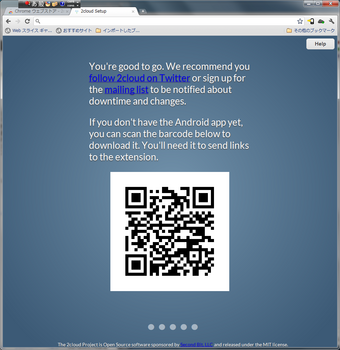
■IS05(Android)側
やはり先ほどのQRはアンドロイドマーケットへのurlでした。
QRを使わなくても、マーケットで"2cloud"で検索すれば見つかると思います。
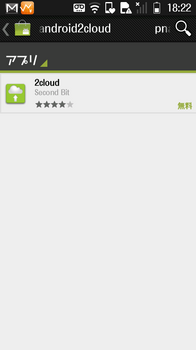
これをインストールし、実行します。
いきなりエラーといわれてびっくりしますが、アカウントの設定をしていないからですね。
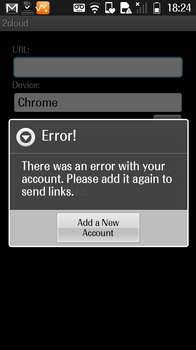
[Add New Account]をタップ。
この画面、とりあえず私は以下で[Connect]をタップしましたが、この値、デフォルトでこうだったかのか自分で入れた値なのか覚えていません。スミマセン。
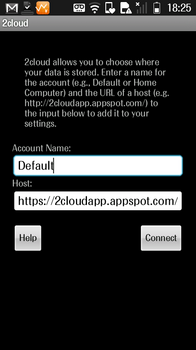
Googleアカウントへのログイン画面が表示される。PC側のセットアップと同じアカウントを入力して[ログイン]をタップ。
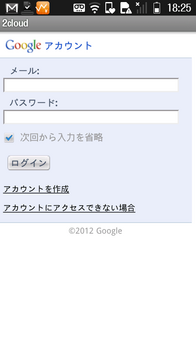
アクセス許可の確認画面が表示されます。確認後、[アクセスを許可]をタップ。

これで、Android、PC(Chrome) 双方のセットアップが終了です。
途中、キャプチャ忘れなどで手順が飛んでいたらスミマセン。どなたか補足下さい。
blogに、こんなにたくさん画像を貼り付けたのは初めてです。
疲れたので使い方とか使用感はまた今度。




コメント 0